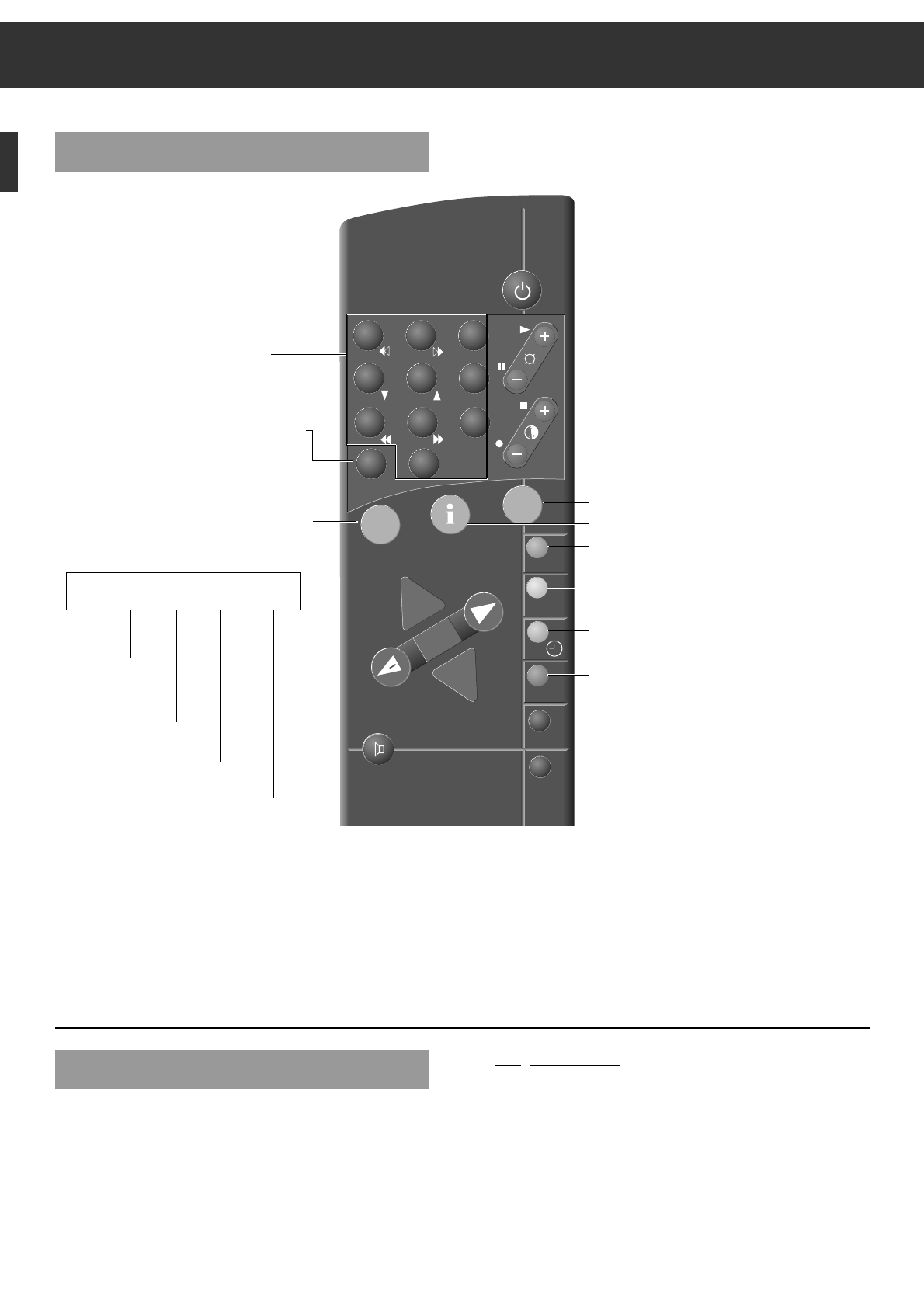Ķ
10
Videotext-Betrieb
Videotext auf einen Blick
Seiten direkt anwählen
1
…
0
Seiten anwählen 100-899
m
zuletzt gesehene Seite anwählen
Dialogzeile nutzen
Mit der Taste
-
Dialogzeile einblenden
Einblendung:
Zeichenhöhe
vergrößern
Wartezeit
überbrücken
(Aktuell-
Betrieb)
Unterseite
direkt abrufen
Antwort-
freigabe
Seiten-
STOP
Funktionen mit Taste
x
oder
c
anwählen
und mit Taste
“
OK
abrufen.
ķ
ʄʄ
ķX /00 ķ? STOP
Videotext ein/aus
,
Videotext-Betrieb ɫ TV-Betrieb
Top-Text
.
Übersichtsseite abrufen.
¢(blau) weiterschalten zum nächsten Block.
¢(gelb) weiterschalten zur nächsten Gruppe
mit Überlauf zum nächsten Block.
¢(grün)
weiterblättern zur nächsten Seite mit
Überlauf zur nächsten Gruppe.
¢(rot) zurückblättern
Flof-Text
Die Farbtasten führen zu den
in der Dialogzeile eingeblendeten
Themen.
Vorgehensweise:
Taste ] oder | drücken.
Am oberen Bildrand wird »Page Catching« eingeblendet.
Bei der ersten bzw. letzten Seitennummer der Übersicht blinkt
ein rechteckiger Lichtpunkt (Cursor).
Mit den Tasten ] oder | den Cursor zur gewünschten
Seitennummer bringen.
Taste
“
OK
drücken.
Die Seite erscheint im Bildschirm.
Die Funktionen Seiten-Stop, Unterseite direkt aufrufen, Zeichen-
höhe vergrößern und Antwort-Freigabe können auch ohne Aufruf
der Dialogzeile ausgeführt werden
.
Seiten-Stop:
Die Taste
x
drücken.
Unterseiten direkt abrufen:
Die linke Seite der Wipptaste
™ drücken.
Zeichenhöhe vergrößern:
Die rechte Seite der Wipptaste
™ drücken.
Antwort-Freigabe:
Die Taste
c
drücken.
Seiten mittels Cursor anwählen (Page Catching)
d.h. Seiten wählen ohne die Seitennummer einzutippen.
Mittels Cursor können Sie die gewünschte Videotext-Seite
aus Übersichts-Seiten (Seiten, in denen sich dreistellige
Seitennummern befinden) direkt anwählen. Diese Funktion
erspart Ihnen jeweils das Eingeben der dreistelligen
Seitennummer.